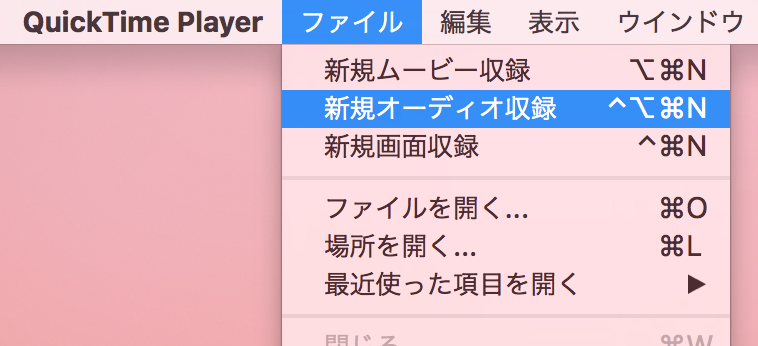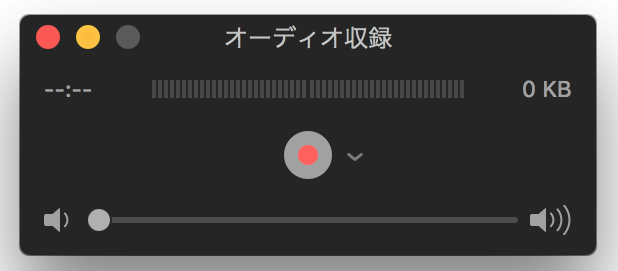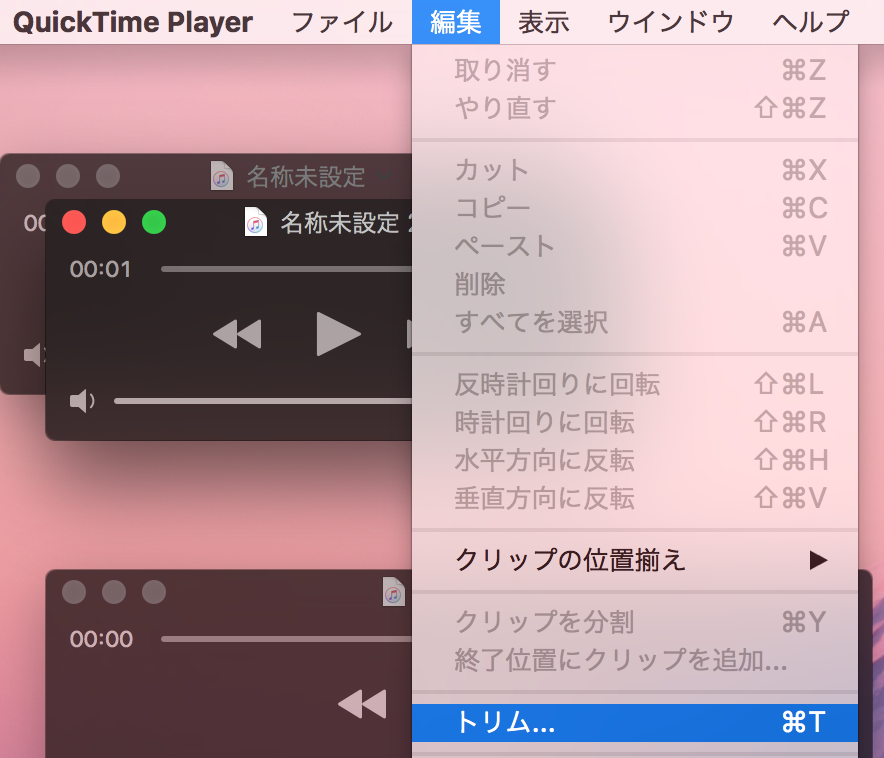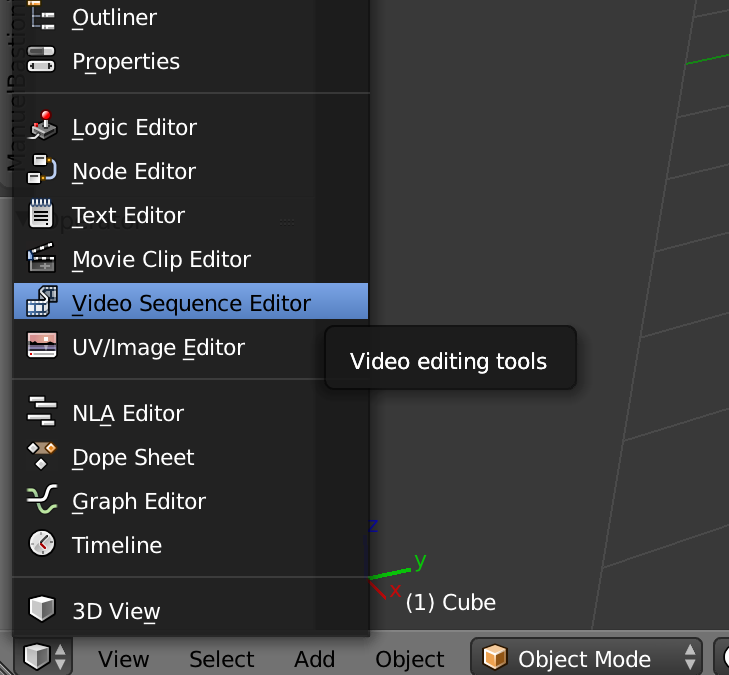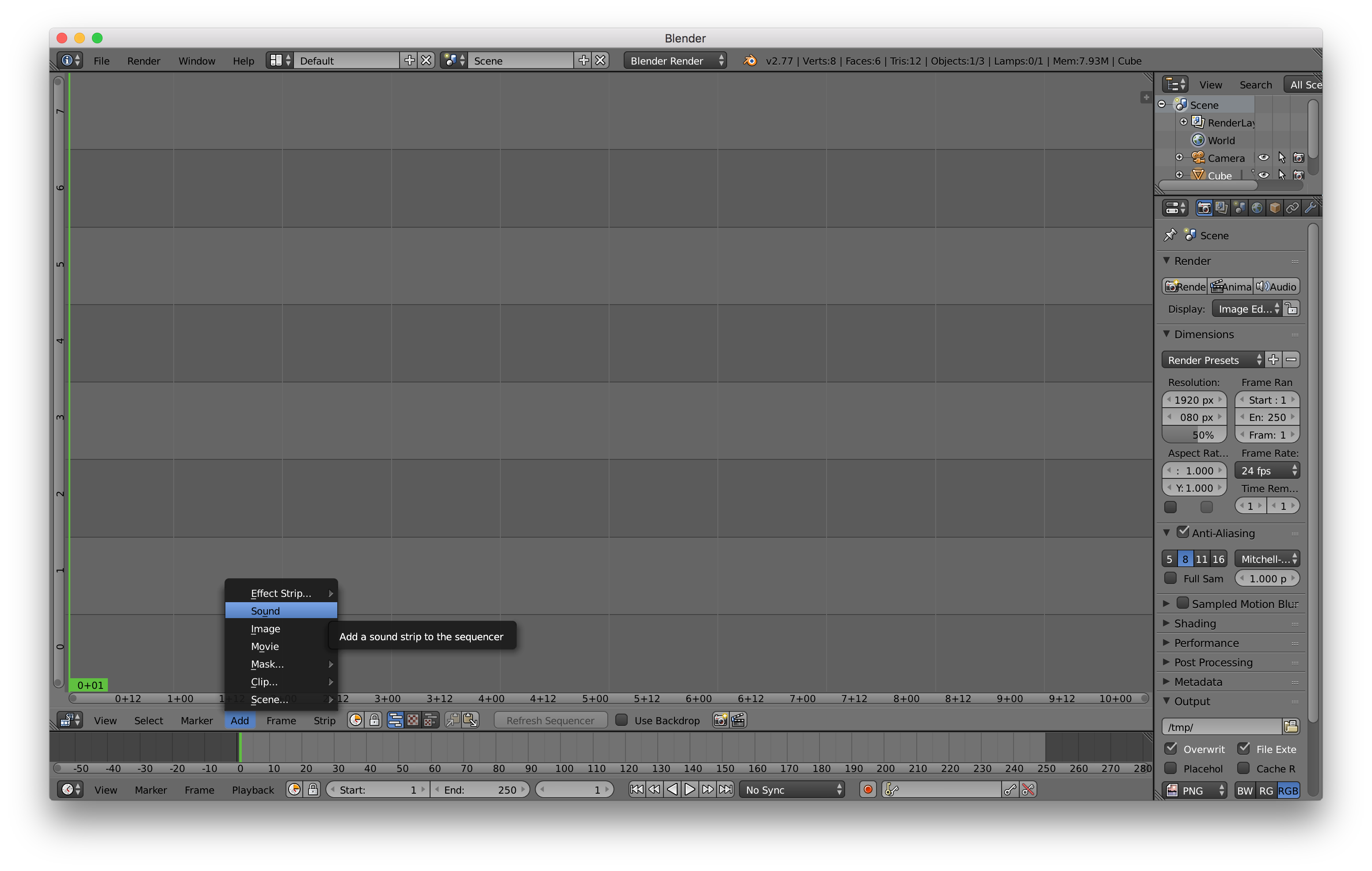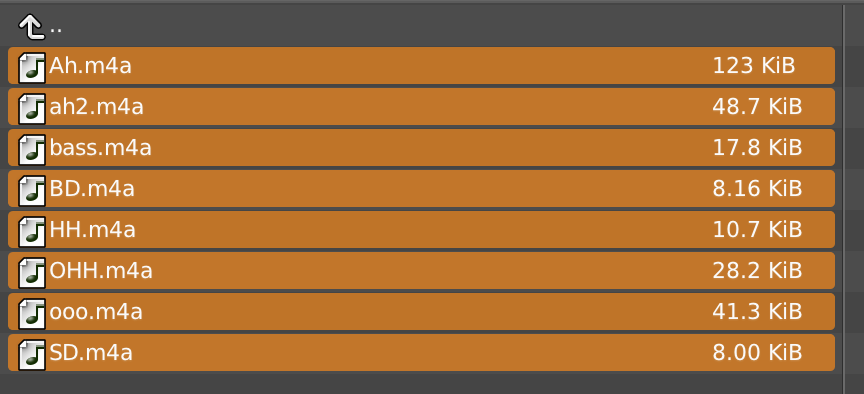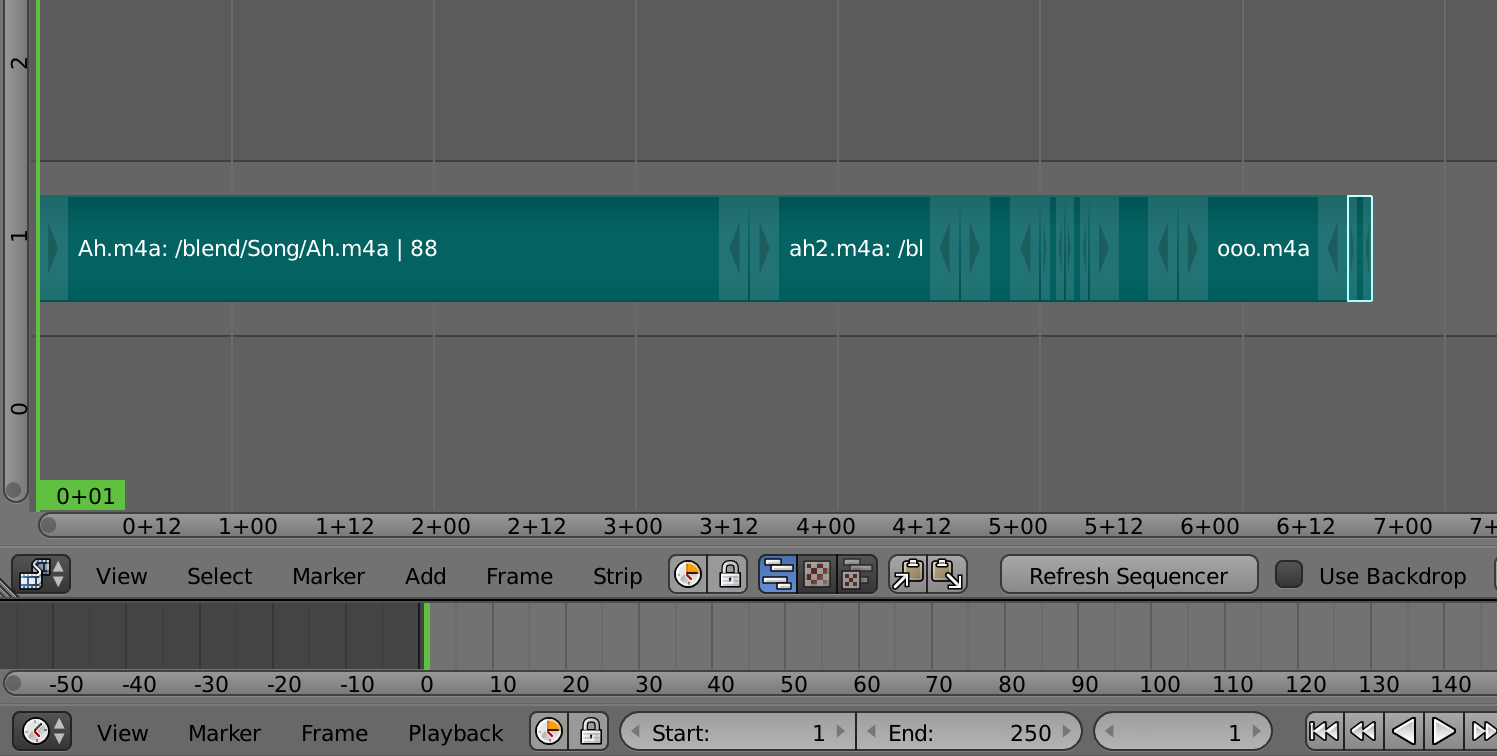ども。
今回は今まで誰も考えつかなかったことを!
と思ったんですが、実はとっくにやってる人がいました。
最近見つけたんですが、アドオンを作った方がいて、Blenderを作曲ソフトみたいに使うことが出来るんですよね。
でも、それはソースがGithubに置いてあったりして、説明は英文だし、そこまでしてやらないよなあ……というのが正直なところ。
今回は、標準仕様のままで音楽を作ることに挑戦しました。
せっかく音楽を作っても、Blenderからはmp3などを保存することは出来ません。
でも、動画として保存できますよね。
じゃあ、ついでに何となくの動画も作っちゃいましょーということで、今回はこんなものを作りました。
(完成度には目をつぶってくだされ……挑戦することに意義が……)
ちょっと再生の遅れがあるのはご愛嬌。もう少しうまくタイミング調整できるようになれば、それなりに使える?
(恥ずかしいので音は小さめに!)
これ、最初に音素材を録音した以外は全てBlenderです。
特別なソフトを使うのはズルってことで、マック標準でついているQuicktime Playerを使って音素材は録音しました。
「おいおい、録音して加工するならAudacityとか使えばいいじゃん」
とか、そういうのは言いっこなしですよ。
あくまでも、Blenderで何でもやりたいという方が対象なので……!
──ということで、
【Blenderが使えれば誰でも出来る、Blenderでの音楽作り!】
の、前編です。
ではまず、音素材の録音です。
Quicktime Playerを起動します。
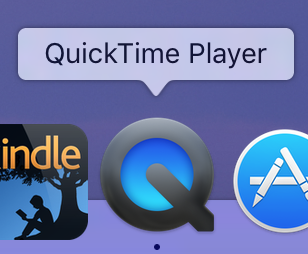
赤いボタンを押すと、録音が開始されます。
「え?」
何を録音するか、ですって?
もちろん、声ですよ。
マックに向かって、適当に声を出しちゃいましょう。
こんな風に、どんどん新しく録音して、音パーツを用意します。
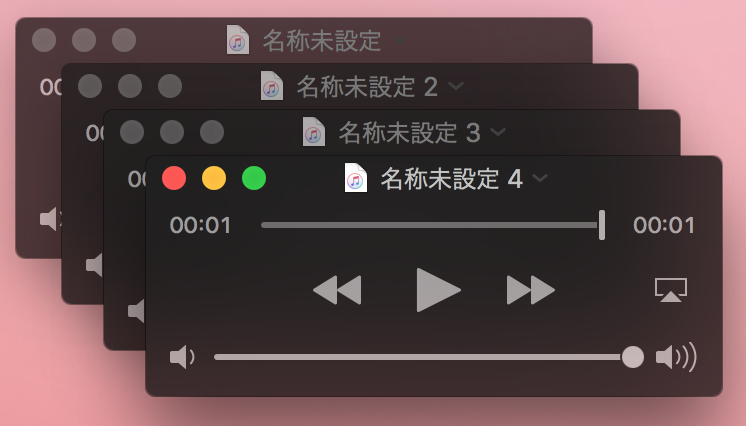
失敗してもいいんです。
QuickTime Playerはトリミング機能があるので、上手くいったところだけを切り出せますからね!
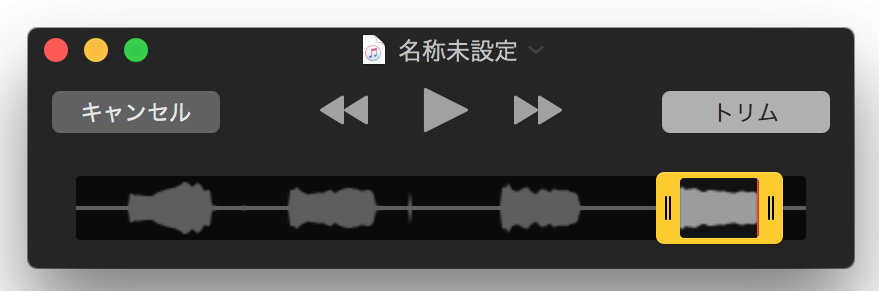
声ドラムの音と声ベース、「あーー」という声、「うーー」という声を録音しました。
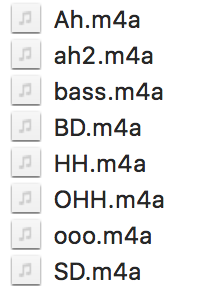
BD バスドラム
HH ハイハット
OHH オープンハイハット
SD スネアドラム
あとは、読んで字のごとくですね……
■さて、いよいよBlenderにいきますよ。
起動したらVideo Sequence Editor(VSE)を開きます。
音素材の保存フォルダでサウンドファイルを全選択します(aキー)。
あ、これ再生してもダメですよ〜。単なる素材ですからね……。
このままだと音の出方が分かりにくいので、音の波形を表示させましょう。

Nキーを押してプロパティを表示させ、中ほどにある「Draw Waveform」にチェックを入れます。
さてさて……というところでまさかの時間切れですねえ。
あー残念。